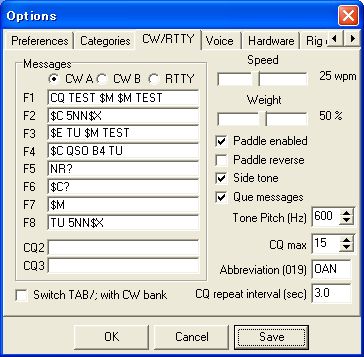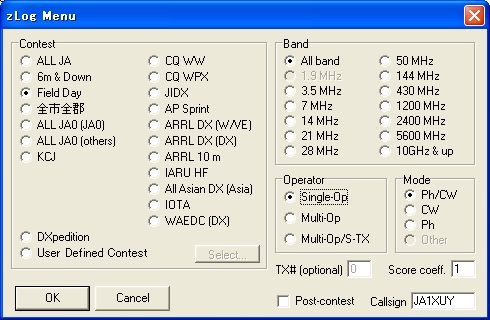
AMD-USB-CQ Ver1.0bの組立て
AMD-USB-CQ Ver1.0bをzLogwで使用するために、zLogwの設定を行います。
zLogwのバージョンはzLogw Version 2.2eです。
本機に、USBケーブルとパドルを接続します。
zLogwを起動すると、最初にzLog Menu画面が表示されます。
コンテストを選び、必要な項目を入力します。
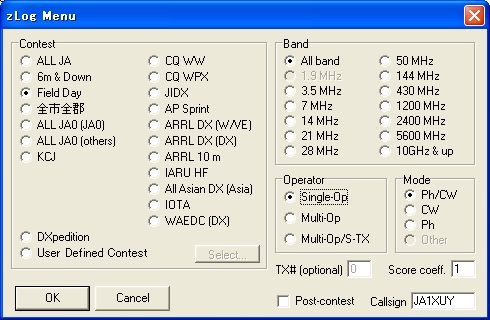
OKボタンを押すと、ファイルを開く画面が表示されますので、ログファイルを作成します。
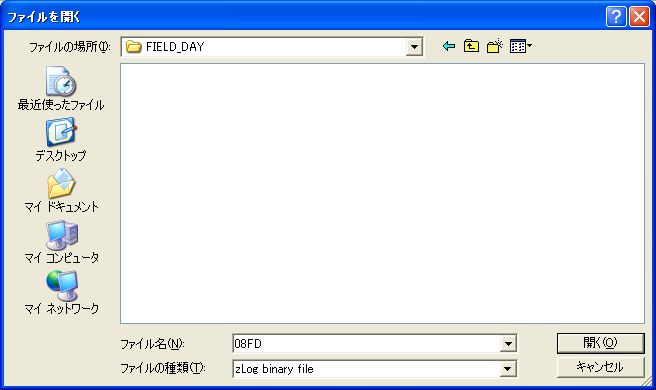
開くボタンを押すと、zLogwのメイン画面が開きます。
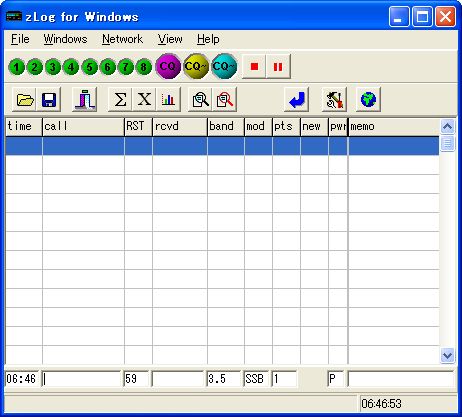
WindowsからOptionsを選択するとOptions画面が開きます。Hardwareタグを選択します。
CW/PTT portをUSBに設定します。また、CW PTT controlのEnable PTT controlにチェックを入れます。
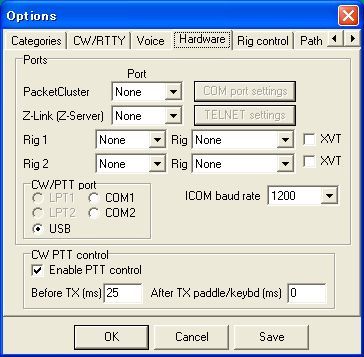
次に、Options画面から、CW/RTTYタグを選択します。
Paddle enabledにチェックを入れると、パドル操作が可能になります。
Saveを押した後、OKを押します。
一旦zLogwを終了し、再度zLogwを起動すると、zLogwの設定が完了します。